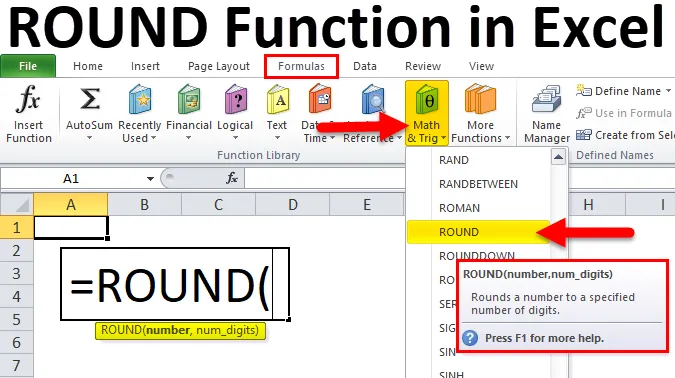
Excel ROUND funktsioon (sisukord)
- RING Excelis
- RUNA valem Excelis
- Kuidas kasutada funktsiooni ROUND Excelis?
RING Excelis
Nii nagu exceli vormingusuvand, muudab funktsioon ROUND funktsiooni lahtri kuvaväärtust või algset väärtust. Funktsioon ROUND ümardab arvu kindla numbrikohani. Funktsioon ROUND ümardab antud arvu kümnendkohtadest paremale või vasakule. See funktsioon on liigitatud matemaatika ja trigonomeetria funktsioonide alla.
RUNA valem Excelis
Allpool on Exceli ROUND valem:
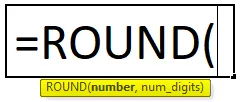
Funktsioonil ROUND on järgmised argumendid:
- number - arv, mis peab olema ümmargune.
- num-number - numbrite arv, milleni number tuleb ümardada.
Kuna ROUND Function on osa Matemaatika ja Trig-funktsioonist, leiti see vahekaardi Valemid alt. Järgige järgmist sammu:
- Klõpsake vahekaarti Valemid.
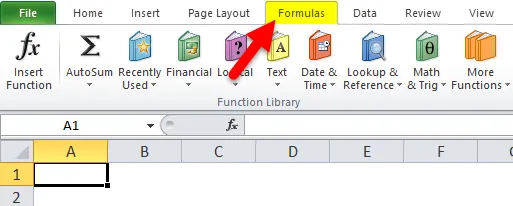
- Valige Matemaatika ja valimisvalik.
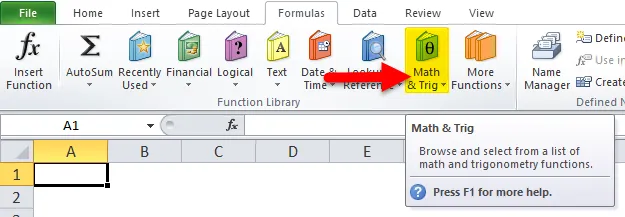
- Valige ülaltoodud rippmenüü loendist ROUND Function.
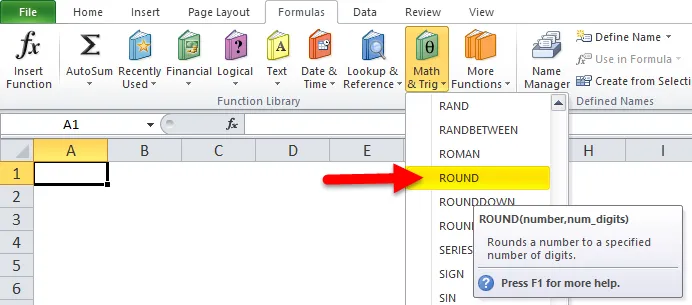
- Pärast funktsiooni ROUND klikkimist avab see funktsiooni argumentide hüpikmenüü:
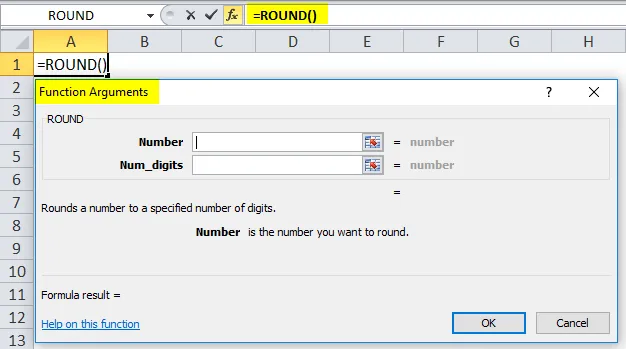
- Numbrivälja all sisestage ümmargune number.
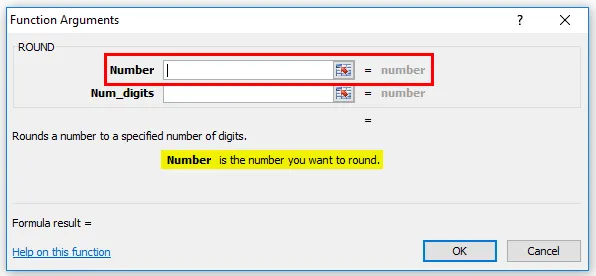
- Sisestage väljale num_digit arv numbreid, milleni soovite ümardada.
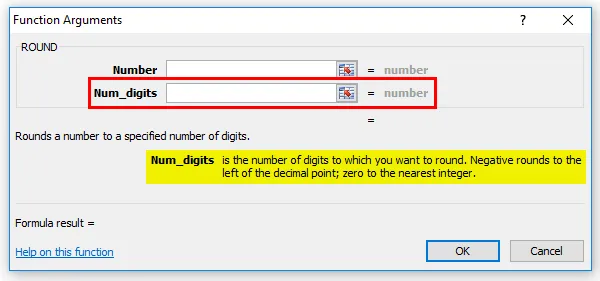
Kuidas kasutada funktsiooni ROUND Excelis?
RING Funktsioon Excelis on väga lihtne ja hõlpsasti kasutatav. Mõistage ROUND-funktsiooni toimimist Excelis mõne ROUND-i valemi näitega.
Selle ROUND Function Exceli malli saate alla laadida siit - Funktsiooni Exceli ROUND mallNäide nr 1
Allpool toodud andmetest eraldage ümardatud väärtused.
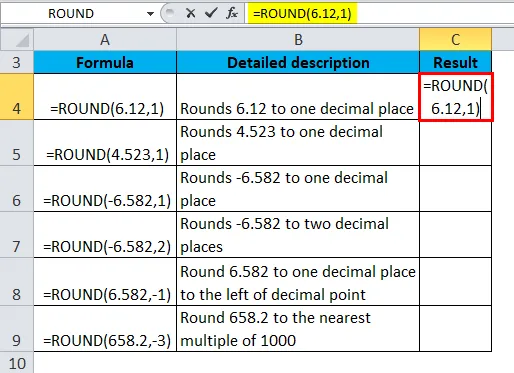
Seega on tulemus järgmine:
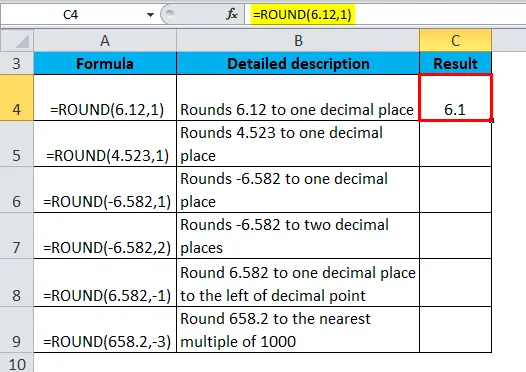
Sarnaselt leiame funktsiooni ROUND abil ka muid väärtusi.
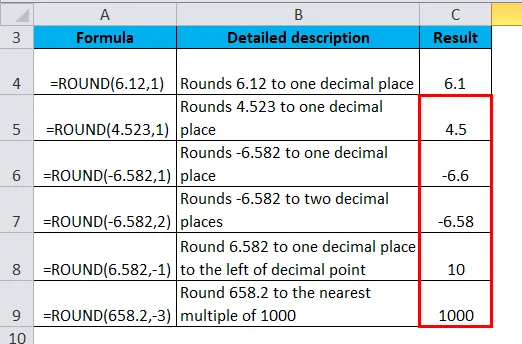
Näide 2
Allpool toodud andmetest eraldage ümardatud väärtused.
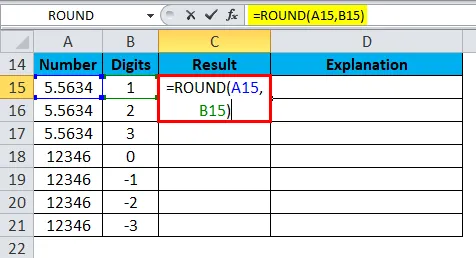
Seega on tulemus järgmine:
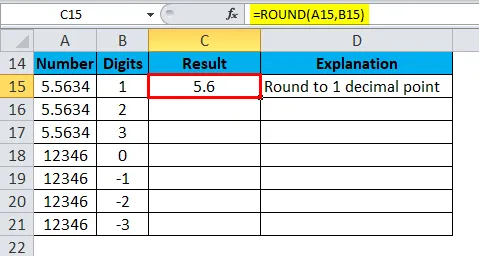
Valemit saab lohistada, kasutades klahve Ctrl + D või topeltklõpsuga lahtri C15 paremas nurgas. Tulemuseks oleks:
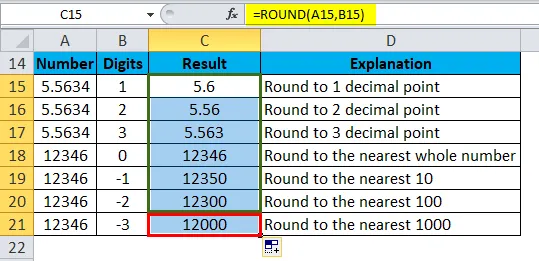
Selgitus:
- Kui soovite ümardada arvu täpsusega 1000, kasutame funktsiooni ROUND ja teise argumendi asemele anname -3.
- Arv ümardatakse lähima 100-ni, sisestage teise argumendi asemel -2.
- Numbri ümardamiseks lähima 10-ni sisestage teise argumendi asemel väärtus -1.
Kui soovite numbrit ümardada lihtsamal viisil, võite kasutada funktsiooni ROUND funktsiooni määratud arvu numbritega.
Näide 3
Allpool toodud andmetest eraldage ümardatud väärtused.
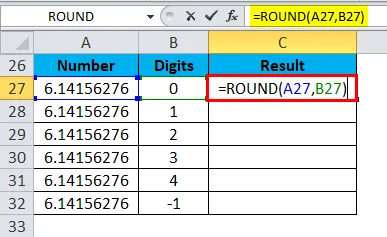
Nii et tulemus on järgmine:
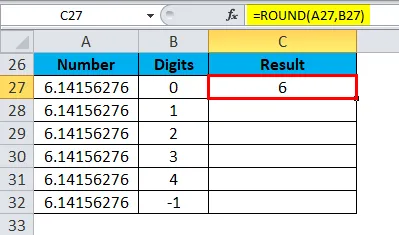
Valemit saab lohistada, kasutades klahve Ctrl + D või topeltklõpsu lahtri C27 paremas nurgas. Tulemuseks oleks:
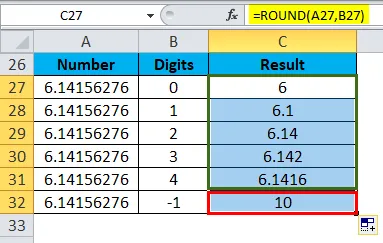
Näide 4
Allpool toodud andmetest eraldage ümardatud väärtused.
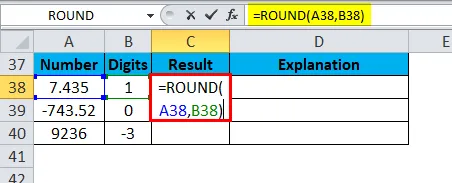
Seega on tulemus järgmine:
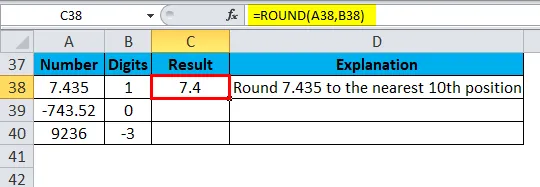
Valemit saab lohistada, kasutades klahve Ctrl + D või topeltklõpsu lahtri C38 paremas nurgas. Tulemuseks oleks:
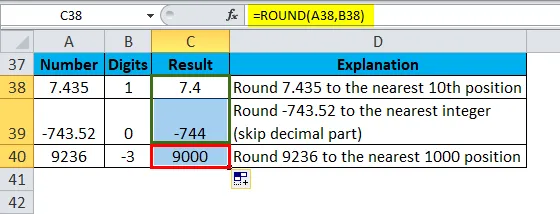
Rulli funktsiooni Excelis meelde tuletavad asjad
- Ümar funktsioon ümardab numbrid 1-4 allapoole ja 5-9 üles, ümardades numbrid.
- See funktsioon ümardab numbrid täpsusastmeni. See ümardab komakohta vasakule või vasakule.
- Kui teine argument num_digits on suurem kui 0, ümardatakse antud arv koma paremal.
- Kui teine argument on num_digits vähem kui 0, siis ümardatakse antud arv komaga vasakule.
- Kui num_digits = 0, ümardatakse arv lähima täisarvuni.
- Nullist alati ümardamiseks kasutage funktsiooni ROUNDUP.
- Alati nulli ümardamiseks kasutage funktsiooni ROUNDDOWN.
- Numbri ümardamiseks kindla numbrikohani, kasutage funktsiooni MROUND.
Soovitatavad artiklid
See on olnud teemaks ROUND Function in excel. Siin käsitleme excelis ROUNDi valemit ja seda, kuidas kasutada ROUND Function in Excelit koos praktiliste näidete ja allalaaditava excelimalliga. Võite vaadata ka meie teisi soovitatud artikleid -
- Kuidas kasutada tõest funktsiooni Excelis?
- VLOOKUP-i funktsioon Excelis
- Parimad näited MATCH Exceli funktsioonist
- MS Excel: MID-funktsioon